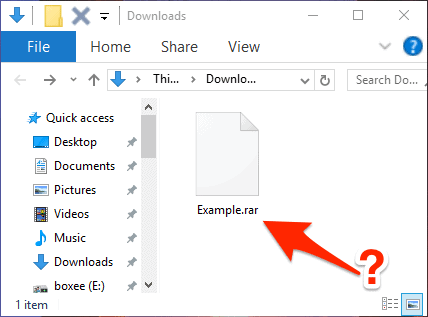
Cómo abrir archivos RAR en Windows 10
¿Necesita acceder al contenido de un archivo .rar, pero no está seguro de cómo? Abrir archivos RAR en Windows 10 no necesita ser complicado o lento. En este artículo, lo guiaremos a través de los simples pasos para obtener rápidamente los archivos que necesita. Ya sea que sea un usuario de computadora experimentado o un novato, esta guía lo ayudará a abrir archivos RAR en Windows 10 con facilidad.
Para abrir un .rar Archivo en Windows 10, debe descargar e instalar Winrar. Después de eso, haga clic con el botón derecho en el archivo comprimido, seleccione el "Extraer aquí" opción para extraer el archivo o carpeta al mismo directorio. También puedes hacer doble clic en el .rar Archivo para abrirlo en Winrar y ver su contenido.
- Descargue e instale Winrar desde el sitio web oficial.
- Haga clic derecho en el
.rarArchivo, seleccione "Extraer aquí" para extraer el archivo. - Alternativamente, haga doble clic en el
.rarArchivo para abrirlo en Winrar.

Cómo extraer archivos RAR en Windows 10
Los archivos RAR son un tipo de archivo que comprime archivos o carpetas grandes en archivos más pequeños para un almacenamiento y compartir más fácilmente. Extraer archivos RAR en Windows 10 es un proceso relativamente sencillo, y se puede hacer con unos pocos clics. Este artículo explicará el proceso de abrir archivos RAR en Windows 10.
El primer paso para extraer archivos RAR en Windows 10 es descargar e instalar un programa de descompresión. Winrar es el programa de descompresión más popular para Windows 10, y está disponible de forma gratuita del sitio web oficial de Winrar. Una vez que se instale Winrar, haga doble clic en el archivo RAR para abrirlo en la interfaz Winrar.
Localización del archivo extraído
Una vez que se abre el archivo RAR, se mostrará en la interfaz Winrar. Para extraer el contenido del archivo, haga clic en el icono "Extraer a", que es un botón con un icono de carpeta. Esto abrirá una ventana que le permitirá seleccionar la carpeta donde se almacenará el archivo extraído. Seleccione la carpeta deseada y haga clic en "Aceptar".
Extracción del archivo
El siguiente paso es hacer clic en el botón "Extraer", que es un botón con una flecha que apunta a la derecha. Esto extraerá el contenido del archivo RAR a la carpeta que se seleccionó en el paso anterior. El progreso del proceso de extracción se mostrará en la ventana principal de Winrar, y se completará cuando la barra de progreso alcance el 100%.
Verificación del archivo extraído
Una vez que se completa el proceso de extracción, es importante verificar que el archivo extraído sea válido y completo. Para hacer esto, abra la carpeta en la que se extrajo el archivo y localice el archivo extraído. El archivo debe ser del mismo tamaño y tener el mismo nombre que el archivo RAR original. Si el archivo no es del mismo tamaño o le falta algunos archivos, el proceso de extracción no fue exitoso y debería repetirse.
Uso de Winrar para comprimir archivos
Winrar también se puede usar para comprimir los archivos en un archivo RAR. Esto se puede hacer seleccionando los archivos que deben comprimirse y luego hacer clic en el botón "Agregar al archivo", que es un botón con un icono de carpeta. Esto abrirá una ventana donde el usuario puede seleccionar la configuración deseada para el archivo RAR, como el nombre del archivo, el nivel de compresión y el método de cifrado. Una vez que se seleccione la configuración, haga clic en "Aceptar" para crear el archivo RAR.
Cambiar las asociaciones de archivos
El último paso es establecer Winrar como el programa predeterminado para abrir archivos RAR. Para hacer esto, haga clic derecho en un archivo RAR y seleccione "Abrir con". Esto abrirá una ventana donde el usuario puede seleccionar Winrar como el programa predeterminado para abrir archivos RAR. Una vez hecho esto, los archivos RAR que se abren se abrirán con Winrar.
Conclusión
Extraer archivos RAR en Windows 10 es un proceso relativamente sencillo, y se puede hacer con unos pocos clics. El primer paso es descargar e instalar un programa de descompresión, como Winrar, y luego abrir el archivo RAR en el programa. Una vez que se abre el archivo, el contenido se puede extraer a una carpeta de la elección del usuario. También es posible comprimir los archivos en un archivo RAR usando Winrar, y establecer el programa como el programa predeterminado para abrir archivos RAR.
Pocas preguntas frecuentes
P1: ¿Qué es un archivo RAR?
Un archivo RAR es un formato de archivo comprimido que puede contener muchos tipos diferentes de archivos, como documentos, imágenes, videos, música y más. Es una forma de ahorrar espacio en disco y reducir la cantidad de datos que deben transferirse. También se puede usar para proteger la contraseña, lo que lo convierte en un formato de archivo popular para compartir datos confidenciales.
P2: ¿Cómo abro un archivo RAR en Windows 10?
Para abrir un archivo RAR en Windows 10, necesita una herramienta de archivo y compresión de archivos como Winrar o 7-ZIP. Una vez que tenga instalado el software, simplemente puede hacer clic derecho en el archivo RAR, seleccionar "extraer aquí" y los archivos se extraerán a la carpeta actual. Alternativamente, puede hacer doble clic en el archivo para iniciar el proceso de extracción.
P3: ¿Qué pasa si no tengo Winrar o 7-Zip?
Si no tiene Winrar o 7-Zip, hay otras opciones disponibles. Algunos de los programas de archivo y compresión de archivos más populares incluyen Winzip, Peazip y Bandizip. Todos estos programas se pueden descargar de forma gratuita, lo que facilita abrir archivos RAR en Windows 10.
P4: ¿Qué pasa si estoy intentando abrir un archivo RAR protegido por contraseña?
Si el archivo RAR que está intentando abrir está protegido con contraseña, deberá ingresar la contraseña correcta antes de poder acceder a los archivos. Si no tiene la contraseña correcta, no podrá abrir el archivo.
P5: ¿Puedo abrir archivos RAR en mi dispositivo móvil?
Sí, es posible abrir archivos RAR en dispositivos móviles. Hay una serie de aplicaciones gratuitas disponibles para dispositivos Android e iOS que le permiten abrir archivos RAR. Algunas de las aplicaciones más populares incluyen RAR, Winrar y 7-Zip.
P6: ¿Hay alguna herramienta en línea para abrir archivos RAR?
Sí, hay una serie de herramientas en línea disponibles para abrir archivos RAR. Algunas de las herramientas más populares incluyen Zarchiver, UNRAR Online, Unzip-Online y Extract.io. Todas estas herramientas le permiten cargar y abrir archivos RAR directamente desde su navegador.
Cómo abrir archivos RAR en Windows 10 | Extraer archivos RAR en la PC
Si desea abrir archivos RAR en Windows 10, todo lo que necesita es una aplicación especializada como Winrar o 7-ZIP. Con solo unos pocos clics, puede extraer fácilmente el contenido de sus archivos RAR, sin importar qué tipo de archivo tenga. Ya sea que esté tratando con documentos de texto, imágenes, videos o cualquier otro tipo de archivo, puede estar seguro de que Winrar o 7-ZIP lo tendrán cubierto. Así que continúe y descargue la aplicación de su elección para comenzar.




